El Modo Oscuro es un ajuste de todo el sistema disponible en el iOS 13 y posteriores, en lugar de una opción específica para el Chrome. Si has habilitado el Modo Oscuro en tu dispositivo iOS, todas las aplicaciones que lo soporten cambiarán de apariencia: serán oscuras, incluyendo Chrome.
Activar modo oscuro de Chrome para iOS
Para activar el Modo Oscuro,
- Ve a Configuración
- Pantalla
- Brillo de tu dispositivo.
- Activa la opción Oscuro.
O, si prefieres un atajo:
- Desliza el dedo hacia abajo para abrir el Centro de control
- Presiona el medidor de brillo durante un rato
- Activa el modo oscuro.
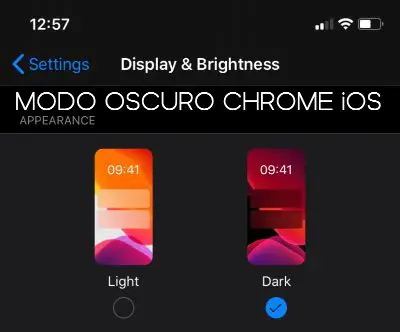
Eso es todo. Chrome cambiará automáticamente de claro a oscuro, lo que puedes comprobar relanzando la aplicación.

Forzar modo oscuro
La función Force Dark Mode de Chrome está disponible en un ordenador de sobremesa o portátil Mac, pero no en el iOS. Si quieres forzar que los sitios web se muestren oscuros en tu iPhone, puedes conseguirlo usando la configuración de iOS Smart Invert. Esto se encuentra en:
- Configuración > Accesibilidad > Tamaño de pantalla y texto.
- Desplázate hacia abajo y cambia a “Smart Invert”.
Es posible que ciertos elementos de texto o de página se muestren incorrectamente con el modo oscuro (o Smart Invert) activado. Si esto es demasiado molesto, siempre puede desactivar el modo oscuro, o cambiarlo a un horario, en lugar de a uno predeterminado. Sólo ten en cuenta que cambiar al modo claro en iOS afectará a todas tus aplicaciones, no sólo a Chrome.
